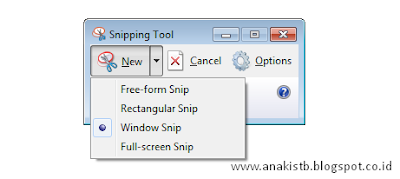Distro Linux (Singkatan dari distribusi Linux) adalah sebutan untuk sistem operasi komputer dan aplikasinya, merupakan keluarga Unix yang menggunakan kernel Linux. Distribusi Linux bisa berupa perangkat lunak bebas dan bisa juga berupa perangkat lunak komersial.
Kelebihan Linux :
- Linux bisa berinteraksi dengan sistem operasi lainnya.
- Lebih aman dari serangan virus.
- sistem keamanan yang lebih baik dibandingkan windows.
- Adanya virtual memori / SWAP yang membuat linux mempunyai kemampuan untuk menjalankan program yang besar.
- Stabilitas, linux lebih stabil dibandingkan dengan windows.
- Banyak dukungan dari komunitas.
- Sistem operasi Linux sulit untuk dipelajari, terutama yang belum mempunyai kemampuan komputer sama sekali.
- Belum banyak aplikasi yang mendukung Linux.
- Tampilan dari sistem operasi ini kurang menarik.
- Tidak banyak dukungan dari hardware-hardware tertentu.
Referensi :
- miftahaziz94.blogspot.com/2012/08/blog-post_9.html
- http://www.teorikomputer.com/2013/06/kelebihan-dan-kekurangan-linux-linux.html
- https://blogger.googleusercontent.com/img/b/R29vZ2xl/AVvXsEhLtCtoy7hUApak2ixDPYNwcncNXw4jJBfSaE25JkoqCO9S21hvSbbzKg3Pjj_-RNmpQUW2J-zM2kVwq6m47iV6UT1WebJkpCxOr9uLhslA6qL152dbaOco4KnVAZGZQf-PyWHvfajVwrvf/s1600/logo+linux.jpg
Terimakasih, semoga bermanfaat ...